场景合成,通过PS合成一副视觉系的创意海报

第7步:制作太阳和云彩
选择形状工具绘制直径为1197px的正圆,填充渐变
#f5616f~#f5be65
添加图层样式
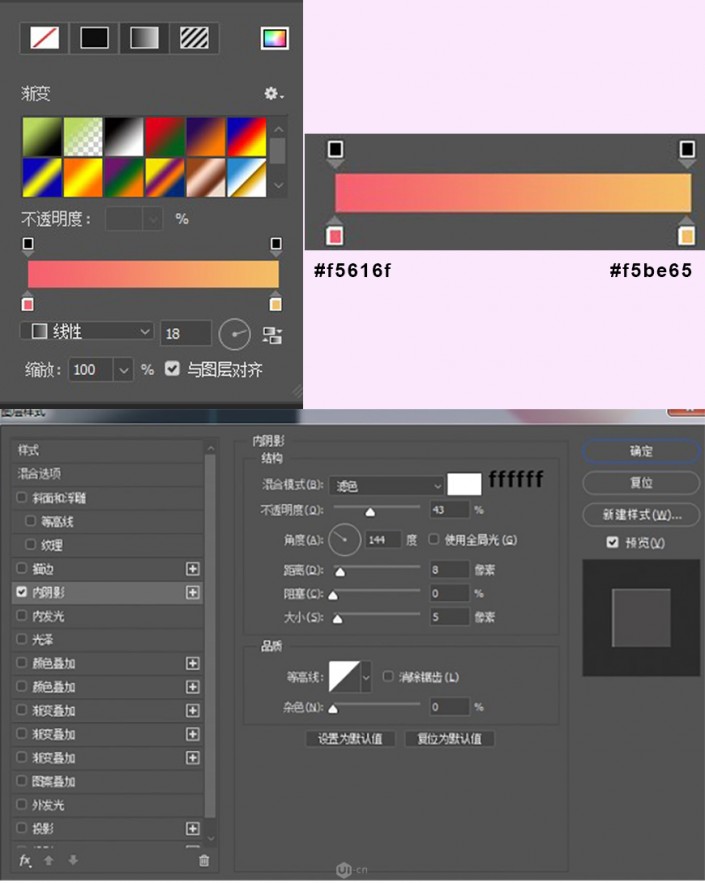
将形状图层居中对齐

将云彩素材拖进ps
用形状工具绘制3514*1956px的矩形,填充渐变

和下方的云彩图层简历剪切蒙版
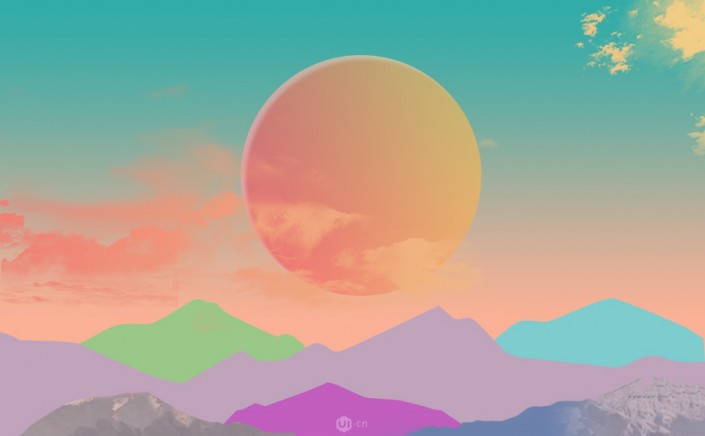
第8步:绘制立方体和山洞
形状工具绘制300*538px的圆角矩形,圆角调到最大。填充颜色#00000。图层命名为山洞阴影。复制一个,填充颜色#654b71,图层命名为山洞-底,放在一边待用。用路径选择工具选中阴影图层,复制粘贴一个,向右平移40px,路径操作选择与形状区域相交,合并形状组件。将阴影图层置于上方,将两个图层右对齐、上对齐。
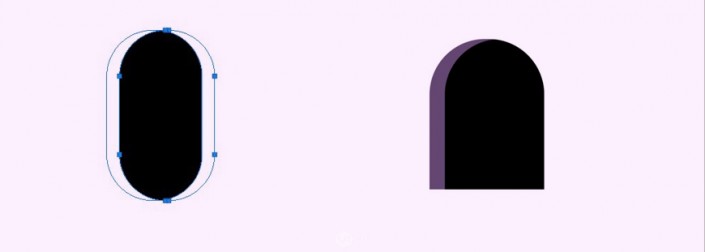
用形状工具画出310*1260px的矩形,填充颜色#f00087
画出56*1260px的矩形,用直接选择工具选中右上的锚点,向下移动40px(下半部分是要被遮住的所以可以不进行变换)
用同样的方法画出其他两个立方体。用形状工具画出108*1114px和38*1114px的矩形,填充颜色为#5dbeab和#5f8498。画出83*1187px和42*1187px的矩形,填充颜色为#f1c336和#dfad31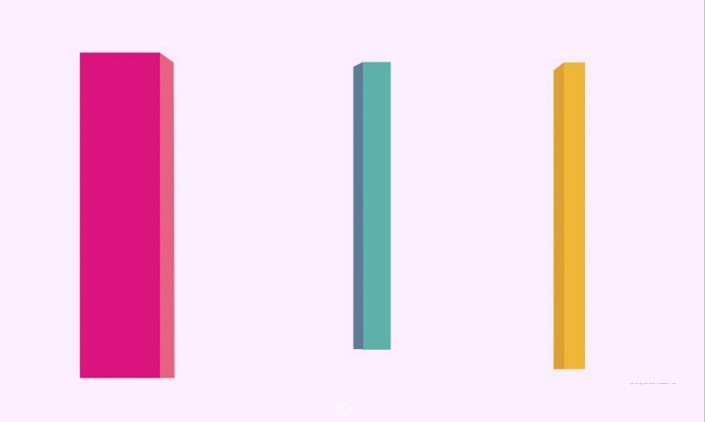
接着制作立方体上的山洞
制作步骤一样,山洞底色分别填充为#9e195e,#cca548,#749fb5,山洞阴影图层需要填充渐变
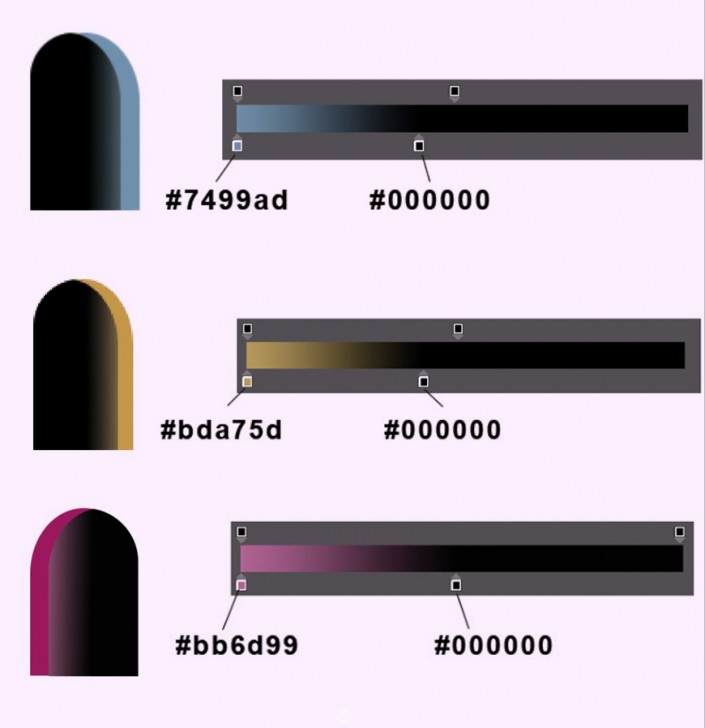
把相应颜色的山洞放到立方体上,打好组,将组放到相应山体图层后面就好啦

第9步
制作地面上的方盒子和色块,以及山上发光的小路
用钢笔工具勾出色块和方盒子的形状,填充相应的颜色。注意,色块和方盒子的摆放要顺应图片的透视线

用钢笔工具勾出路的路径,注意路的走向在山上要有延伸感。描边10px,填充关闭。图层添加外发光样式

最终效果
最后在海报上加上一些文字,就完成啦
 搜索公众号photoshop教程论坛,免费领取自学福利
搜索公众号photoshop教程论坛,免费领取自学福利
一起来学习制作一下吧,相信可以通过教程制作有自己风格的海报。
下一篇:PS换脸技巧:给凤姐换脸




























